Att återställa din iPhone kan bli nödvändigt av flera skäl. Du kanske planerar att sälja den eller överföra ägandet till någon annan – då är en fullständig återställning ett bra sätt att radera all personlig information. Återställning kan också vara ett sista steg om din iPhone uppvisar allvarliga prestandaproblem, som fördröjningar eller krascher. Ett vanligt problem som kan leda till detta är att iPhone kräver din lösenkod efter omstart, särskilt om du inte kommer ihåg lösenkoden eller inte vill använda iTunes. I den här artikeln visar vi hur du kan återställa din iPhone utan iTunes eller lösenord.
Gebruik iMyFone LockWiper om je iPhone te vergrendelen
iMyFone LockWiper låter dig återställa allt på din iPhone utan lösenord, inklusive iCloud-kontot och Apple-ID. Det kan enkelt kringgå skärmens lösenord samtidigt som du torkar all data på telefonen. iMyFone LockWiper kommer att helt återställa din iPhone till en ny enhet. Det är en multifunktionsmjukvara som kan lösa alla dina lösenordsrelaterade problem och återställa allt på iPhone.

Lockwiper funktionslista
- Ontgrendel uw iPhone zonder toegangscode met één klik.
- Lås upp ett annat lösenord för skärmen permanent: Face ID, Touch ID och digitalt lösenord.
- Gå förbi skärmens lösenord och återställ din iPhone helt utan att känna till Apple-ID eller dess lösenord.
- Den kan användas på alla iPhone, iPad och iPod touch; den kan användas på alla iOS-versioner inklusive iOS 26.
- Ganska lätt att använda och hög framgångsfrekvens utlovas.
Ladda ner LockWiper och återställ iPhone utan iTunes och lösenord:
Steg 1: Klicka på de blå nedladdningsknapparna ovan för att installera LockWiper på din dator. När du startar LockWiper, välj läget "Lås upp skärmlösenord" från hemgränssnittet.
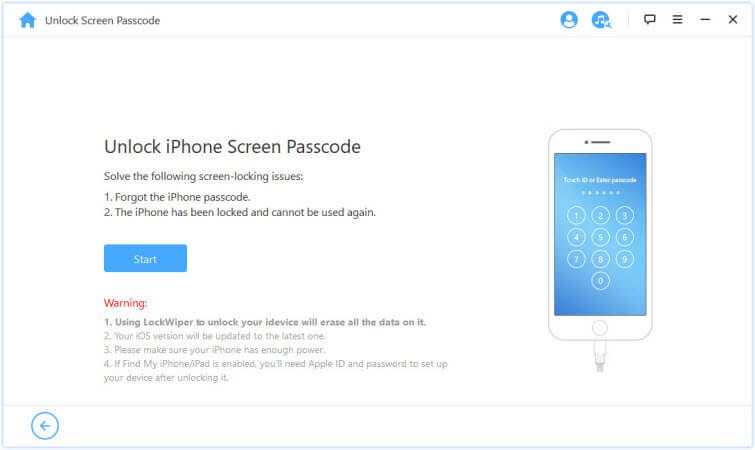
Steg 2: Anslut din iPhone till datorn. När LockWiper upptäcker din enhet kommer du att se "Start"-knappen. Klicka på det.
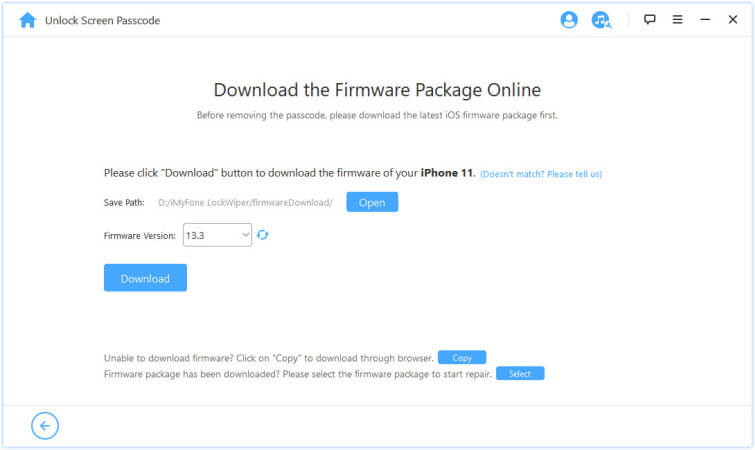
Steg 3: Ladda ner och extrahera firmware-paketet för din iPhone.
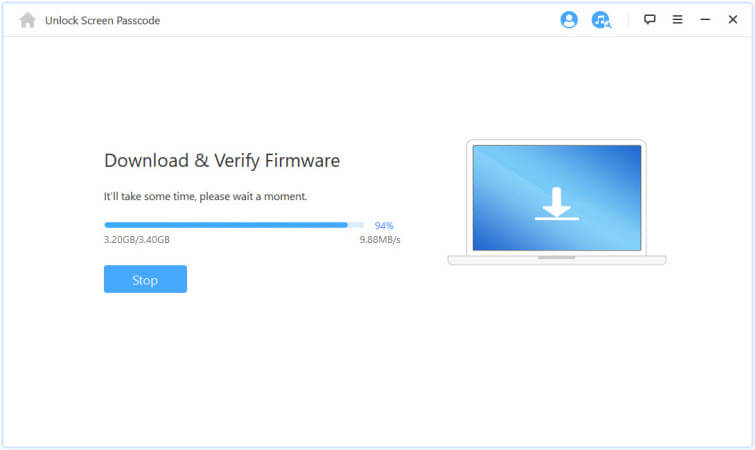
Steg 4: Klicka på "Start Unlock" och ange "000000" för att bekräfta att fabriksåterställning av iPhone utan iTunes.
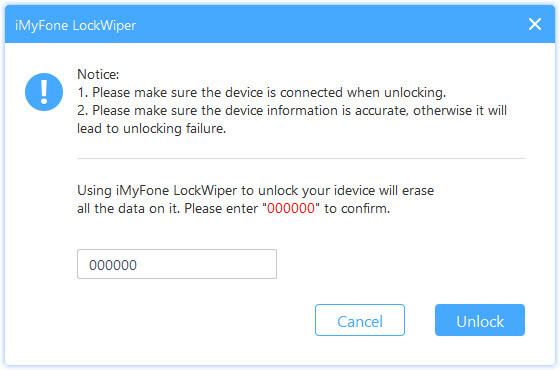
Steg 5: LockWiper börjar fabriksåterställa iPhone utan iTunes och lösenord och slutför processen på 3 minuter.
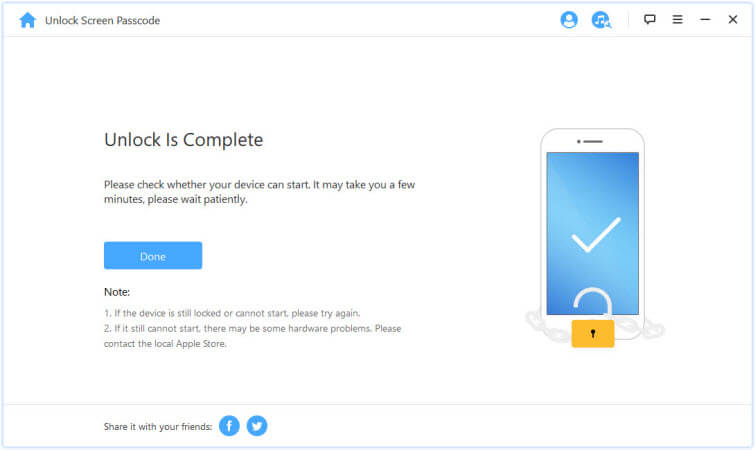
Hur man återställer iPhone utan lösenord men med iTunes
Du kan återställa din iPhone utan lösenord, denna process är känd som återställningsläge. Följ stegen nedan för att återställa din enhet via återställningsläge:
Steg 1: Anslut din enhet till en PC och starta sedan iTunes.
Steg 2: Välj lämplig metod för din iPhone.
Steg 2: Välj lämplig metod för din iPhone.
- Med din enhet ansluten, på iPhone X, 8 och 8 Plus; tryck och släpp snabbt volym upp-knappen, upprepa samma process för volym ned-knappen och tryck sedan och håll in sidoknappen tills återställningslägesskärmen visas.
- På iPhone 7 och 7 Plus; tryck och håll ned sido- och volymknapparna samtidigt tills du ser skärmen för återställningsläge.
- På iPhone 6s, iPad och tidigare versioner; Tryck och håll ned hem- och sidoknapparna samtidigt tills du ser skärmen för återställningsläge.
Steg 3: När du ser skärmen för återställningsläge väljer du Återställ på iTunes. iTunes kommer att försöka återställa allt från din enhet.
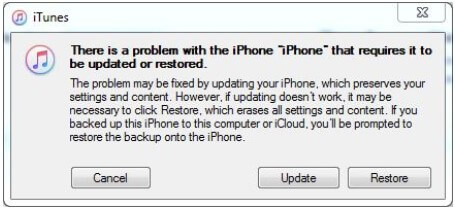
Om återställningsprocessen tar mer än 15 minuter kommer din iPhone att avsluta återställningsläget. Då måste du upprepa steg 2 och steg 3 tills det är klart.
Obs: Återställningsåterställningen tar bort allt från iPhone men inte inställningarna för Hitta min iPhone. Det betyder att om Hitta min iPhone är aktiverat måste du ange iCloud-kontot och lösenordet på din iPhone efter återställning.
Hur man återställer iPhone utan iTunes men med lösenord
Om du behöver återställa din iPhone kan du göra det genom inställningsalternativet på din iPhone utan att använda iTunes. Observera att den här metoden kommer att torka dina data helt och kommer att återställa din iPhone och alla dess inställningar till hur det var när du köpte den första gången. Om du behöver någon data på din enhet, försök att få den säkerhetskopierad. Så här återställer du din iPhone:
Steg 1: På din iPhone, gå till "Inställningar > Allmänt".
Steg 2: Rulla ner under allmänna inställningar och välj "Återställ".
Steg 3: Nästa steg, tryck på "Radera allt innehåll och inställningar".
Steg 4: För att bekräfta denna process, ange ditt iPhone-lösenord när du tillfrågas. Ange sedan ditt iCloud-kontolösenord när du tillfrågas. Efter bekräftelse klickar du på "Radera iPhone" för att starta.
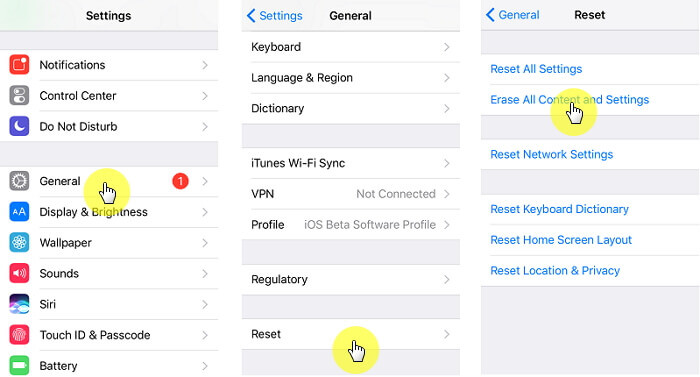
Hur man återställer lösenordet för iCloud-kontot
Om du av någon anledning glömmer ditt iPhone iCloud-lösenord är det inte slutet på din enhet eftersom du fortfarande kan återställa ditt lösenord. följ stegen nedan för att lära dig hur du återställer ditt iPhone-lösenord. När ditt lösenord har återställts kan du använda det nya lösenordet för att återställa din iPhone.
Steg 1: Besök Apple ID-kontosidan och välj "Glömt Apple ID eller lösenord."
Steg 3: Skriv in ditt Apple-ID.
Steg 4: Välj återställ lösenord och klicka på Fortsätt.
Steg 5: När du har ändrat ditt lösenord kommer du att uppmanas att logga in igen.
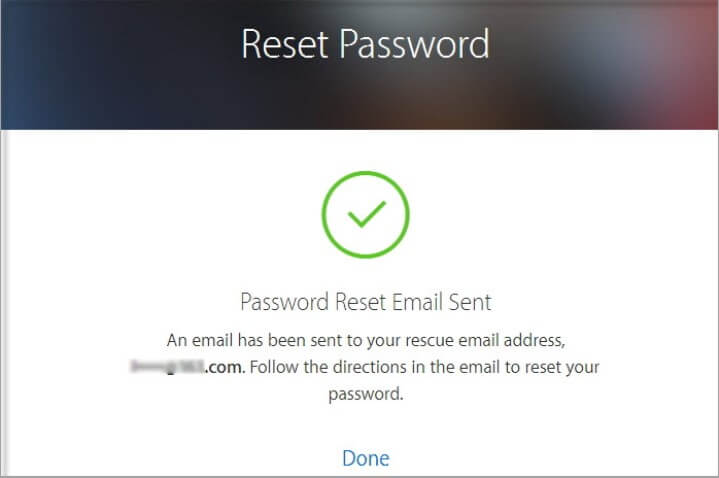
Conclusie
Van de bovenstaande methoden om de toegangscode van een iPhone te omzeilen, biedt iMyFone LockWiper het meeste gemak. Met een succespercentage van 99% en een eenvoudig proces in slechts vier stappen, kun je snel weer toegang krijgen tot je apparaat – zelfs in gevallen waarin iPhone kräver din lösenkod efter omstart en je de code bent vergeten. Daarom raden we je ten zeerste aan om deze krachtige schermontgrendelingstool te gebruiken.

